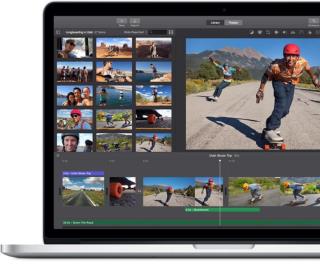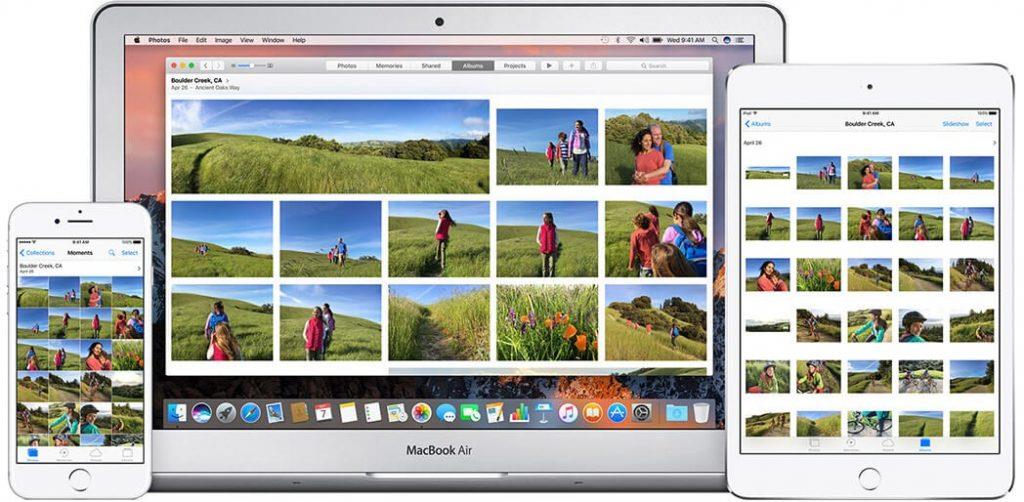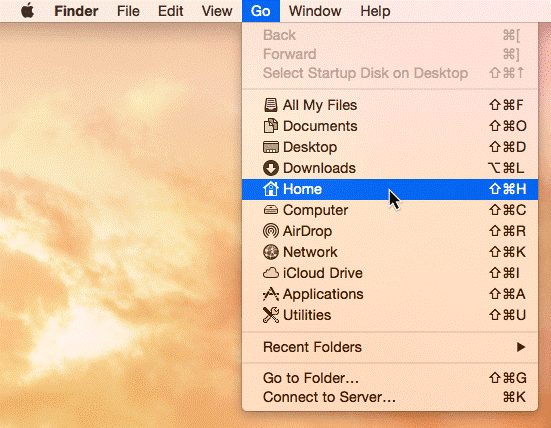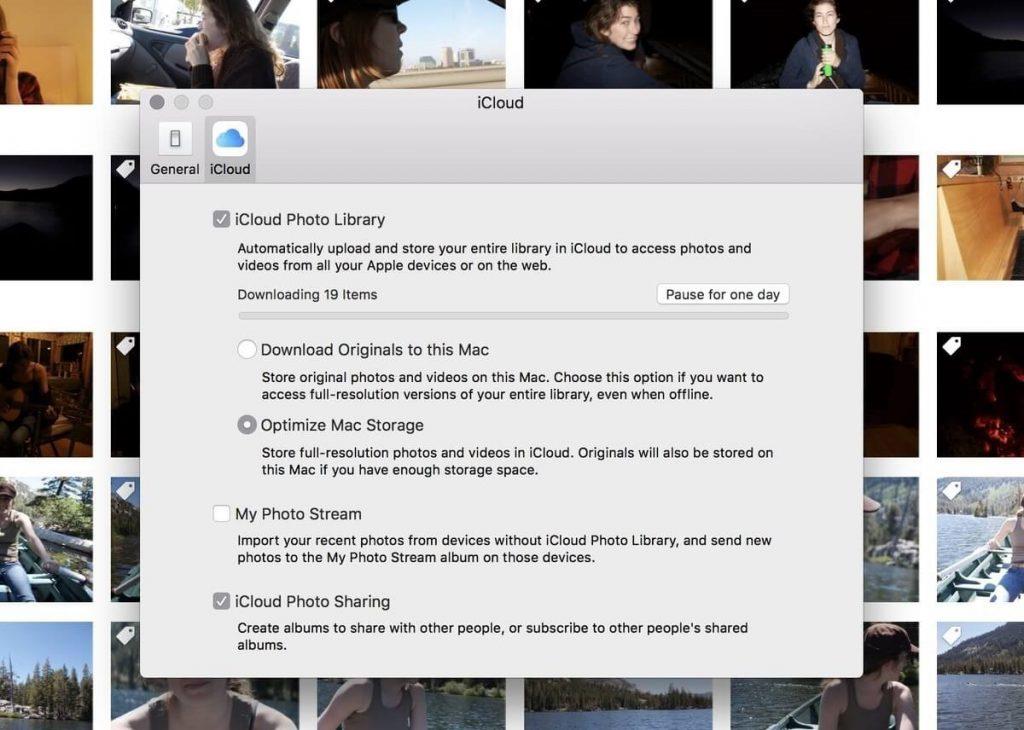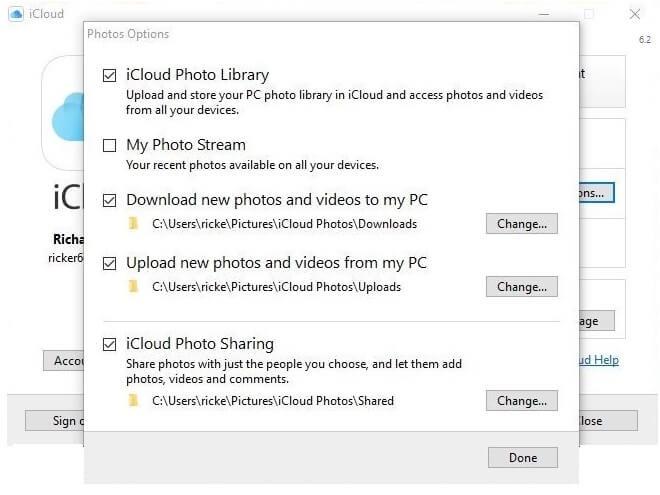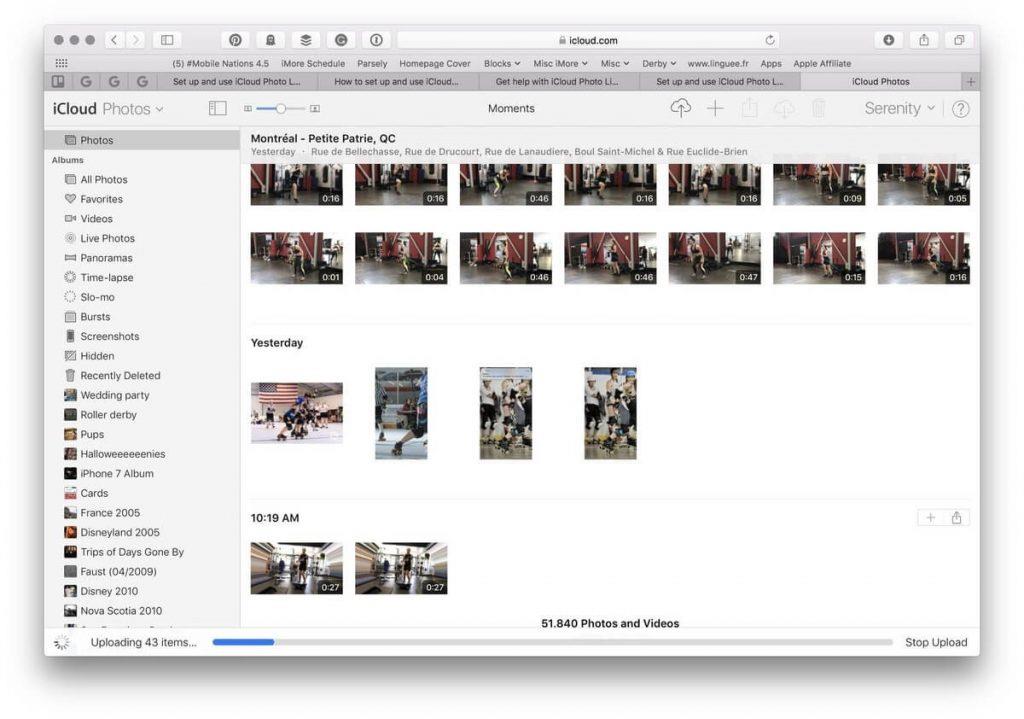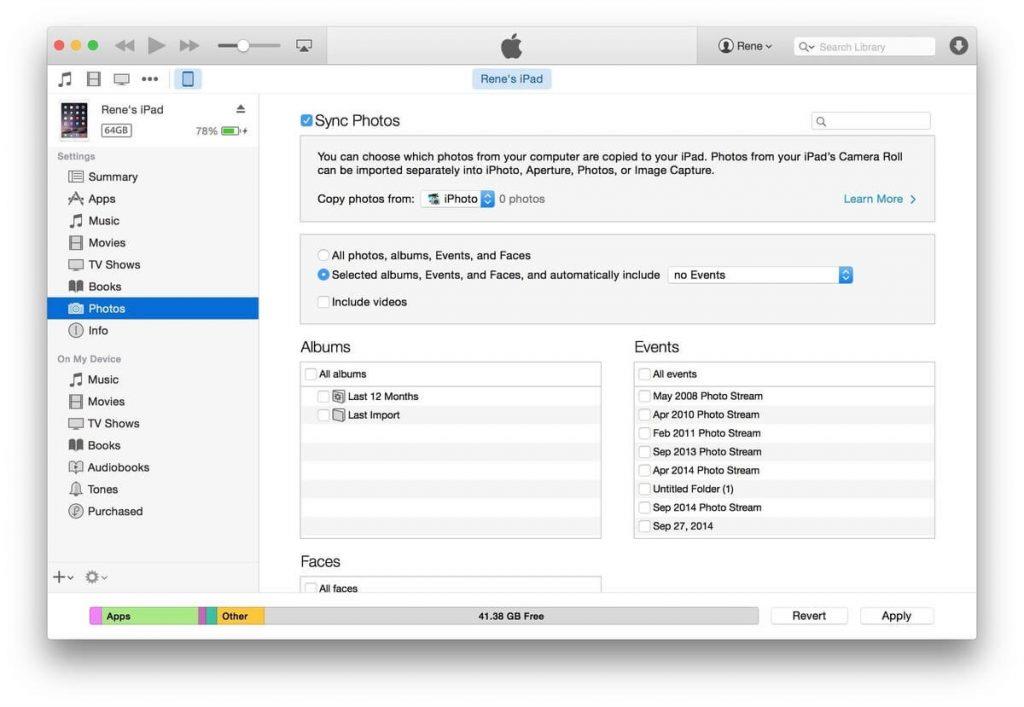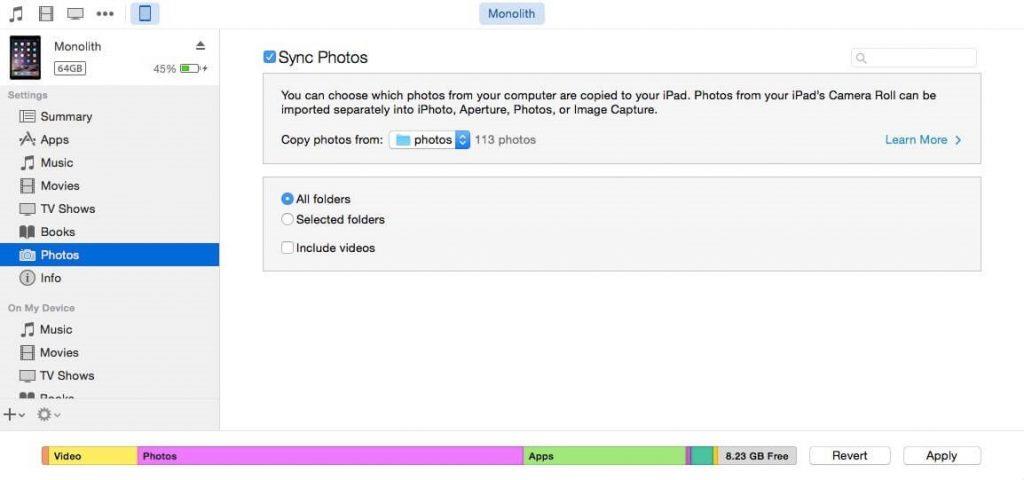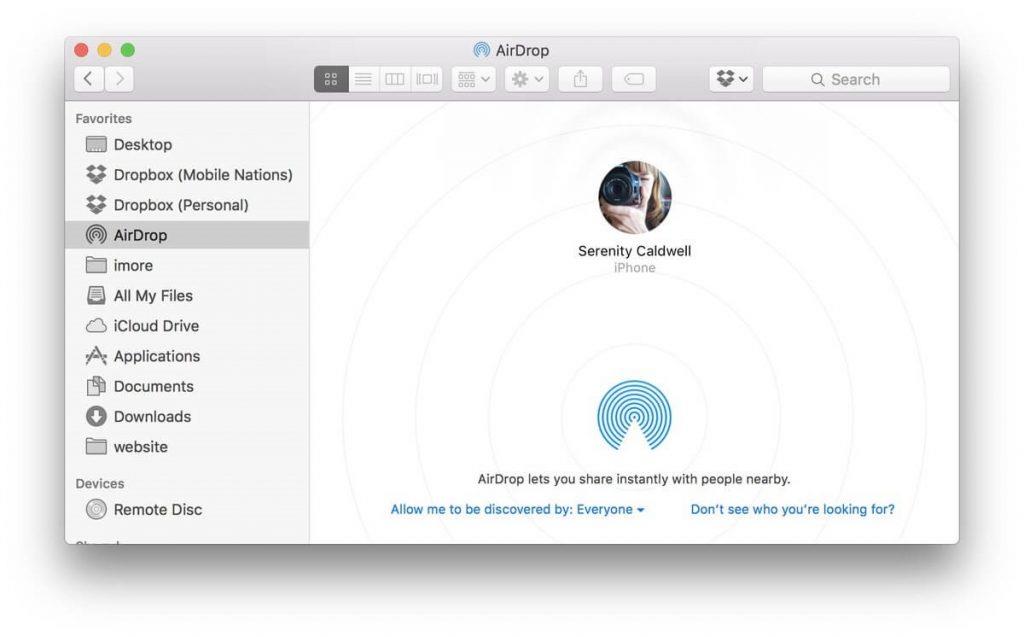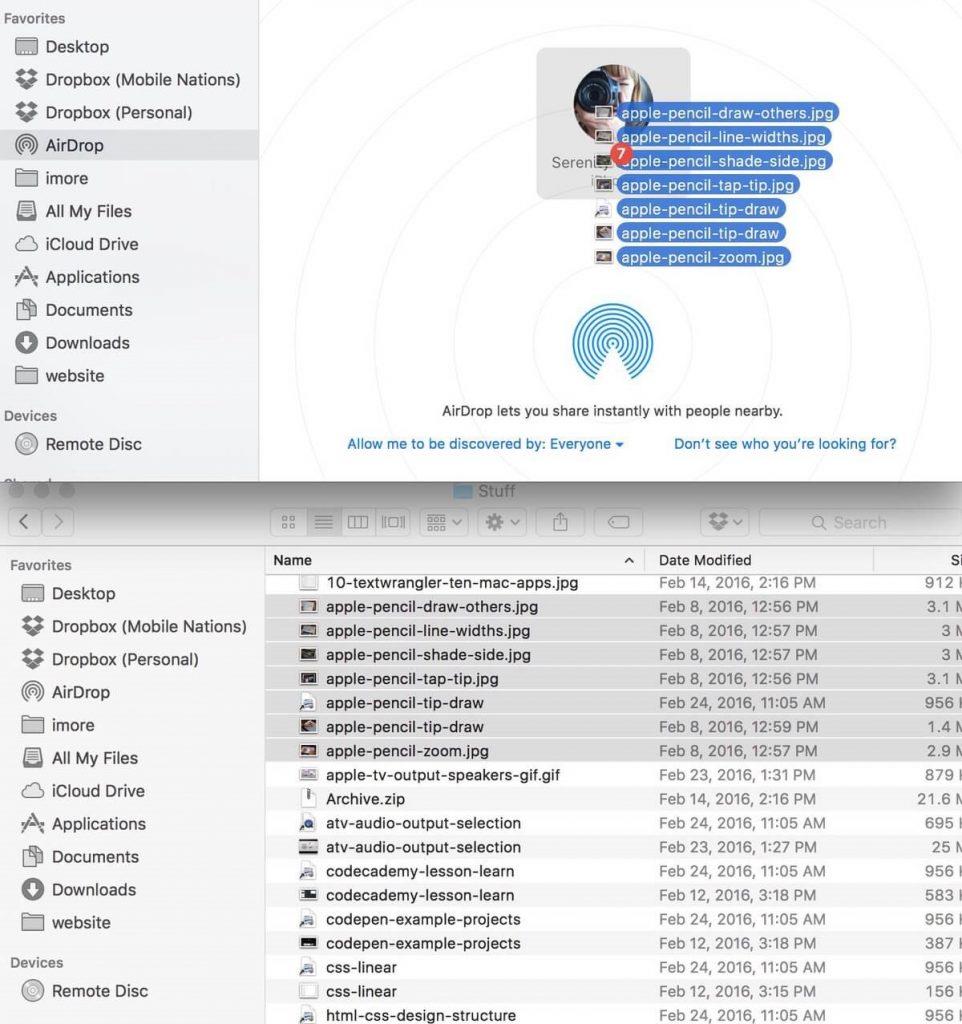Semua foto anda dalam Mac disimpan ke iCloud sebaik sahaja anda menyambungkan peranti ke Wi-Fi yang disediakan jika anda telah mendayakan ciri tersebut. Ia memberi anda pilihan untuk memindahkan foto anda dengan mudah. Tetapi jika anda bukan peminat iCloud, berehat, terdapat cara lain untuk memindahkan foto daripada Mac atau PC anda ke iPhone dan iPad anda. Anda boleh menggunakan iTunes atau mana-mana apl pihak ketiga yang lain untuk memindahkan media daripada peranti anda ke iPhone atau iPad anda.
Dalam artikel ini, kami akan bercakap tentang cara untuk memindahkan foto dari Mac atau PC ke iPhone atau iPad anda.
Lihat Juga: Cara Sediakan Akaun iCloud pada Mac anda
- Muat naik foto dan video dengan Perpustakaan Foto iCloud
Ia secara lalai, salah satu cara terbaik untuk berkongsi dan menyegerakkan foto dan video antara Mac dan iPhone anda atau peranti Apple lain yang anda miliki. Terdapat pelbagai cara untuk memindahkan foto dan video daripada Mac dan PC anda menggunakan Perpustakaan Foto iCloud supaya kami telah menyenaraikannya:
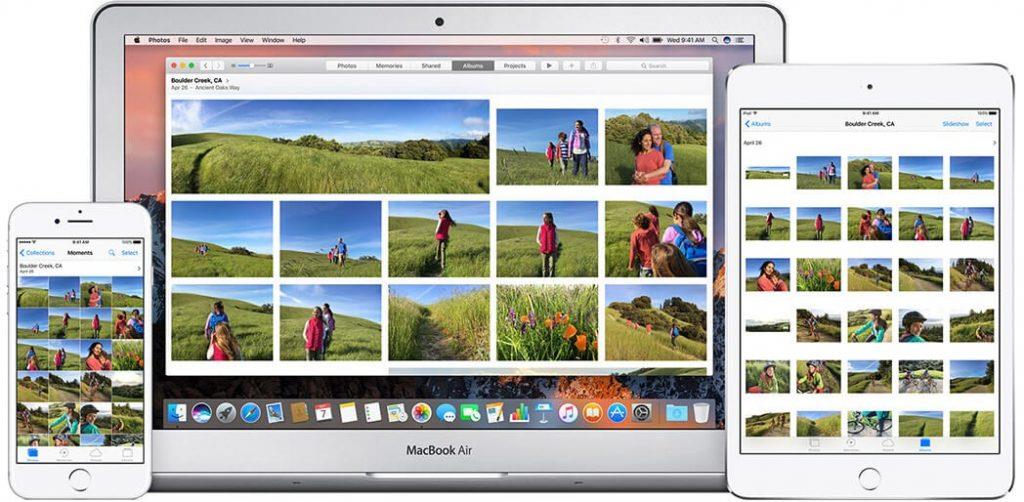
- Untuk Mac OS X 10.10.3 Dan Kemudian:
Jika anda mempunyai Yosemite atau lebih baru, maka anda mesti mempunyai aplikasi Foto pada Mac anda dan jika Perpustakaan iCloud didayakan, maka apabila peranti anda disambungkan ke akaun iCloud anda, anda akan mendapat akses kepada semua foto dan video.
- Pada desktop anda, cari dan klik pada menu Pergi -> Laman Utama->Gambar.
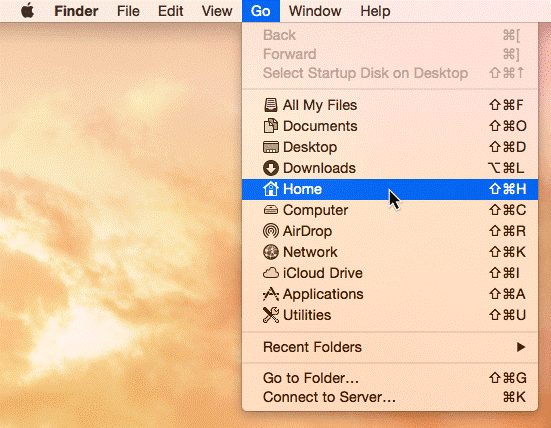
- Apl Foto akan dilancarkan.
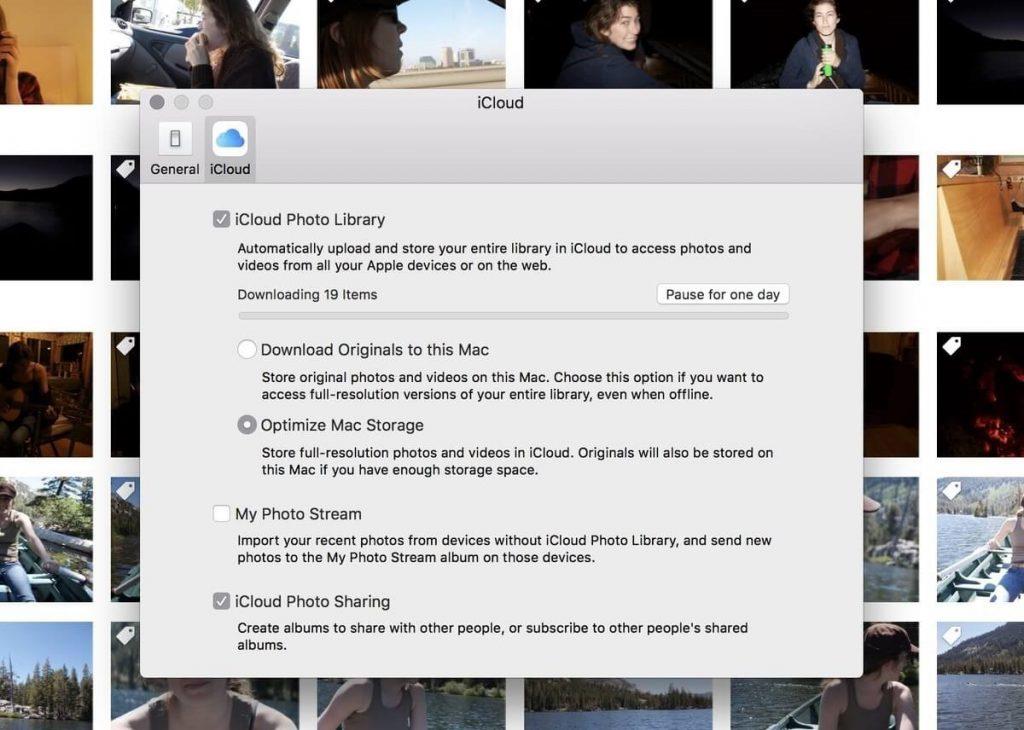
- Klik Foto di bahagian atas sebelah kiri skrin anda dan pilih Keutamaan.
- Semak sama ada pilihan Perpustakaan Foto iCloud didayakan.
- Jika ya, maka anda akan dapat melihat semua kandungan pada iPhone dan iPad anda dengan syarat anda mempunyai storan sebanyak itu pada telefon anda.
Nota: Jika anda tidak pernah mendayakan pilihan Perpustakaan Foto iCloud sebelum ini, maka anda mesti menunggu selama 24 jam kerana ia akan mengambil masa untuk menyegerakkan semua data anda. Selain itu, pada iPhone atau iPad, iCloud hanya akan disegerakkan jika peranti disambungkan ke rangkaian Wi-Fi.
Jika anda mempunyai versi Mac yang lebih lama, maka ia mempunyai iPhotos atau Aperture padanya. Jangan risau, anda boleh menyegerakkan foto dan video Mac anda ke iPhone atau iPad anda menggunakan ciri perkongsian imej lama iCloud. Ikuti langkah-langkah ini untuk menyelesaikannya:
- Cari Tetapan pada iPhone atau iPad anda dan Ketik padanya.
Sumber imej: imore.com
Nota: Anda seharusnya mendayakan tetapan Perpustakaan Foto iCloud dan Perkongsian Foto iCloud.
- Pada Mac anda, buka iPhoto atau Aperture.
- Klik gambar yang ingin anda muat naik.
Sumber imej: imore.com
- Sekarang klik Tambah Ke > iCloud atau Kongsi > iCloud dengan gambar yang dipilih untuk mencipta Strim Foto Dikongsi baharu.
- Namakan beberapa Strim Foto dan kongsikannya dengan Apple ID anda.
- Jika anda mempunyai sambungan internet yang berfungsi, foto yang disegerakkan boleh dilihat pada iPad atau iPhone anda di bawah tab kongsi dalam apl Foto dalam beberapa minit.
- Anda boleh melihat dan memuat turun imej pada peranti anda. Pilih imej/imej, ketik butang Kongsi dan tekan Simpan Imej.
- iCloud Untuk Apl Windows:
Untuk mendapatkan faedah iCloud pada Windows, anda perlu memasang iCloud untuk Windows. Setelah selesai, ikuti langkah ini untuk melengkapkan proses.
- Cari Tetapan pada iPhone atau iPad anda dan ketik padanya.
- Navigasi ke Foto
Sumber imej: imore.com
Nota: Anda seharusnya mendayakan tetapan Perpustakaan Foto iCloud dan Perkongsian Foto iCloud.
- Sekarang buka apl iCloud untuk Windows.
- Tandakan tanda pada kotak di sebelah Foto.
- Klik butang Pilihan
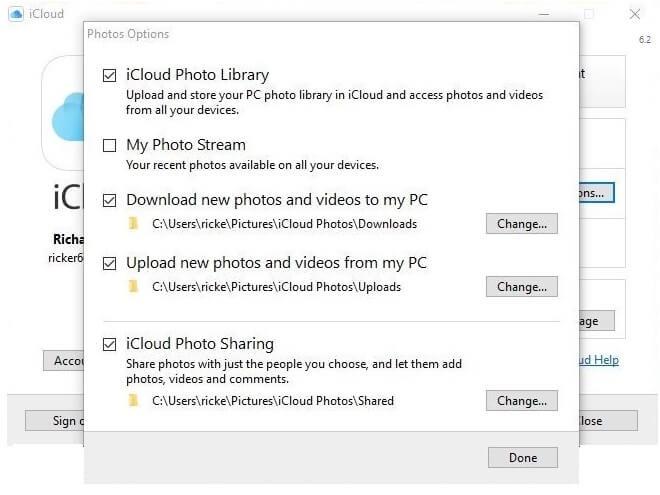
- Klik Selesai dan kemudian klik Guna.
- Sekarang, buka File Explorer (tekan kekunci Windows dan E bersama-sama untuk membuka Explorer) dan cari Foto iCloud.
- Klik kanan pada Foto iCloud.
- Pilih Semat ke Akses Pantas.
Sudah tiba masanya untuk menyegerakkan imej dan video anda
- Buka Foto iCloud daripada Penjelajah Fail.
- Klik Tambah Foto atau Video.
Sumber imej – imore.com
- Pilih imej dan video yang anda mahu segerakkan.
- Sekarang anda telah memilih imej, klik Selesai.
- Muat Naik Foto Menggunakan iCloud.com
Jika anda tidak mempunyai akses kepada komputer biasa anda, maka anda juga boleh memuat naik imej ke pustaka Foto iCloud menggunakan iCloud.com
- Lawati icloud.com dan log masuk.
- Klik pada ikon Foto.
Sumber imej – imore.com
- Setelah kandungan dimuatkan, klik butang Muat Naik.
- Pilih imej daripada cakera keras anda yang ingin anda muat naik.
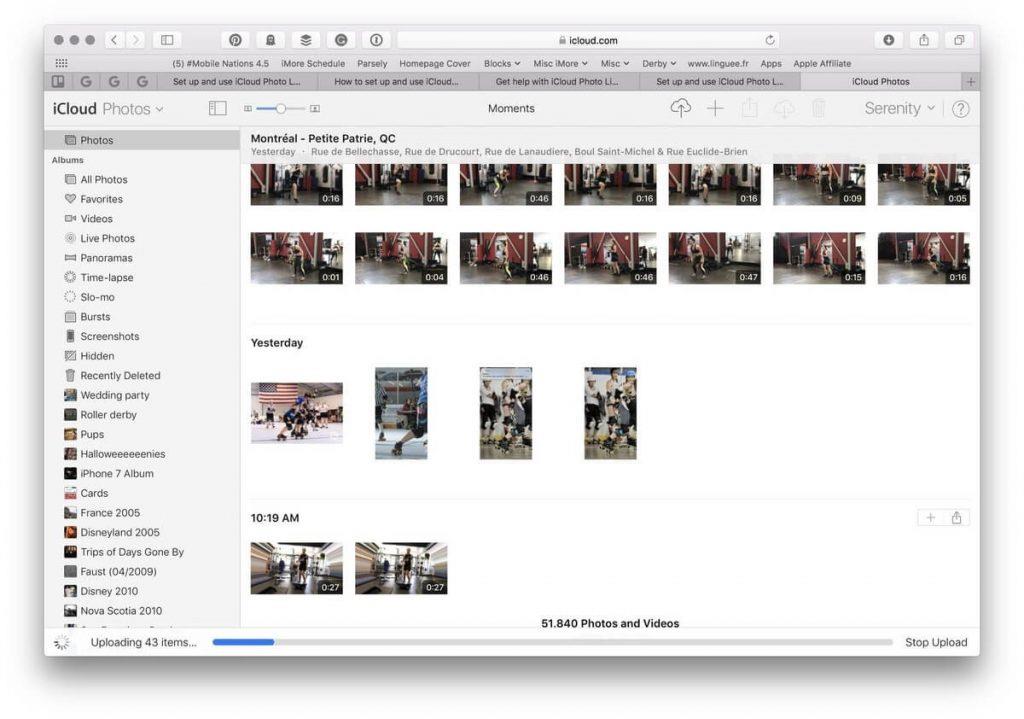
Sumber imej – imore.com
Jika anda ingin membatalkan proses memuat naik imej, anda boleh klik pada Hentikan Muat Naik.
Dengan cara ini anda boleh menyegerakkan foto anda ke iPhone atau iPad anda daripada Mac atau PC melalui iCloud. Bukankah ia mudah?
Nota: Sila pastikan Pustaka Foto iCloud didayakan pada peranti iOS anda.
- Muat naik foto dan video melalui iTunes
Jika anda tidak mahu mendayakan pustaka iCloud dan masih ingin memuat naik foto dan video ke iPhone atau iPad anda, maka kami mempunyai penyelesaian, anda boleh menggunakan iTunes untuk menyegerakkan imej Mac atau PC anda ke iPhone anda.
- Alihkan Foto Dari Mac Anda Ke iPhone Atau iPad Anda Melalui iTunes
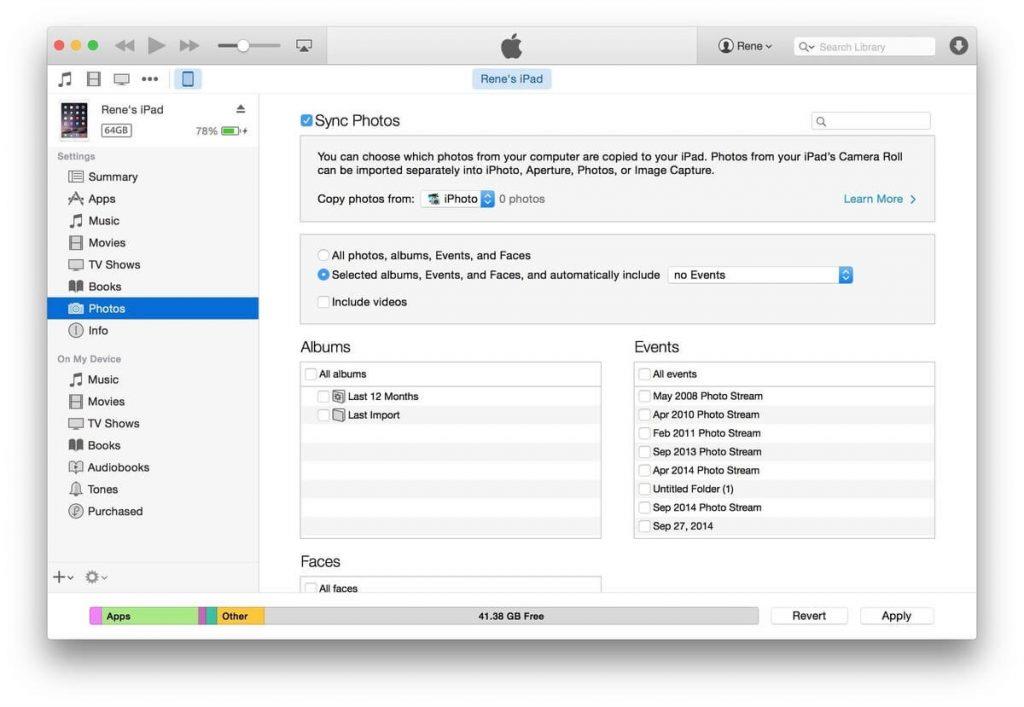
Sumber imej – imore.com
Jika anda suka iTunes melalui iCloud, tiada masalah. Ia agak mudah untuk menyegerakkan imej dan video anda antara Mac dan iPhone atau iPad.
- Susun foto anda dalam iPhoto, Foto atau Aperture bergantung pada OS anda.
- Palamkan iPad atau iPhone anda pada Mac anda.
- iTunes akan dilancarkan secara automatik, jika tidak, kemudian buka secara manual.
- Pada anak tetingkap iTunes, cari dan klik pada ikon peranti iOS di bar atas, kemudian klik tab Foto.
- Letakkan tanda semak dalam kotak di sebelah Sync Photos.
- Sekarang, klik Foto, iPhoto atau Aperture daripada menu lungsur turun "Salin foto daripada". Klik pilihan yang anda suka.
- Cari Sync di sudut kanan bawah dan klik padanya.
Kini semua imej yang dipilih akan disalin pada iPhone atau iPad anda
- Alihkan Foto Dari Pc Anda Ke iPhone Atau iPad Anda Melalui Itunes:
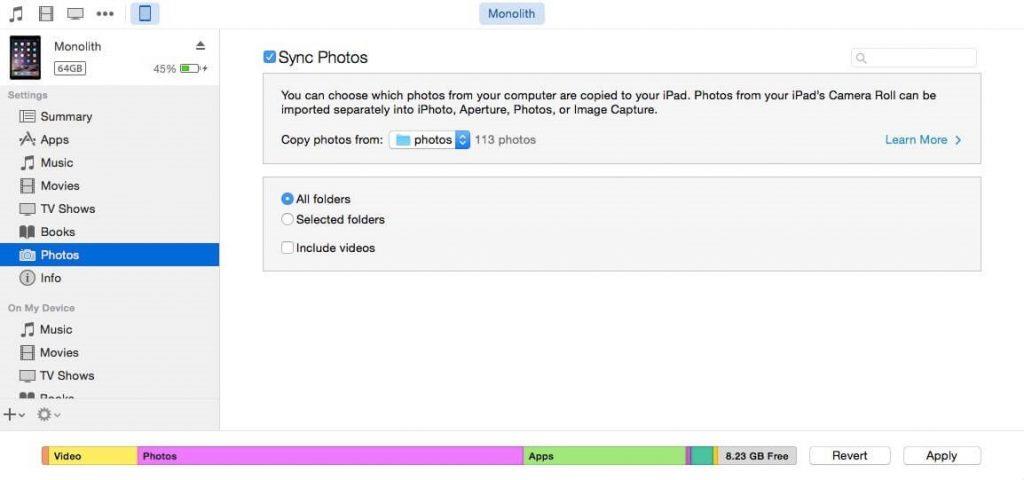
Sumber imej – imore.com
Ikuti langkah-langkah ini untuk menyelesaikannya:
- Susun imej anda dalam folder mengikut keselesaan anda.
- Palamkan iPad atau iPhone anda pada Mac anda.
- iTunes akan dilancarkan secara automatik, jika tidak, kemudian buka secara manual.
- Pada anak tetingkap iTunes, cari dan klik pada ikon peranti iOS di bar atas, kemudian klik tab Foto.
- Letakkan tanda semak dalam kotak di sebelah Sync Photos.
- Pilih "Pilih folder" daripada menu lungsur.
- Pilih folder yang anda inginkan dan klik untuk menyegerakkan semua folder atau folder yang dipilih.
- Cari Sync di sudut kanan bawah dan klik padanya.
- Ia dilakukan!
- Cara menggunakan AirDrop untuk mengalihkan foto dari Mac anda ke iPhone atau iPad anda
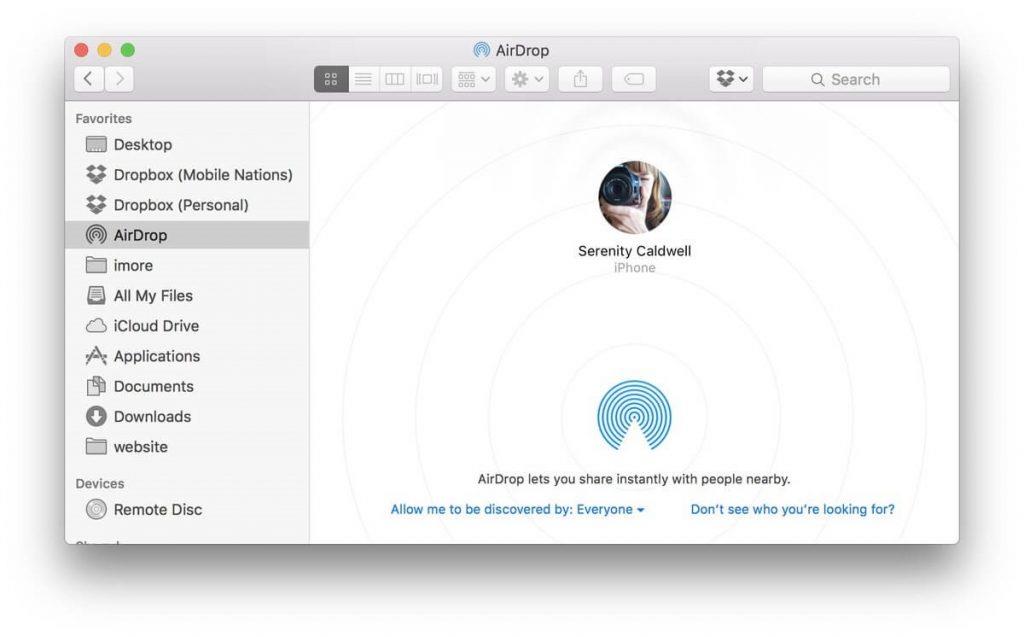
Sumber imej – imore.com
Mac dan iPhone atau iPad menyokong AirDrop. Jadi anda boleh memindahkan secara wayarles antara Mac dan iPhone atau iPad. Ikut langkah di bawah:
- Dalam tetingkap pencari, pilih foto atau video yang ingin anda pindahkan.
- Buka tab Finder baharu dan cari dan klik AirDrop daripada menu sisi.
Nota: iPhone atau iPad anda harus dibuka kunci dan terjaga.
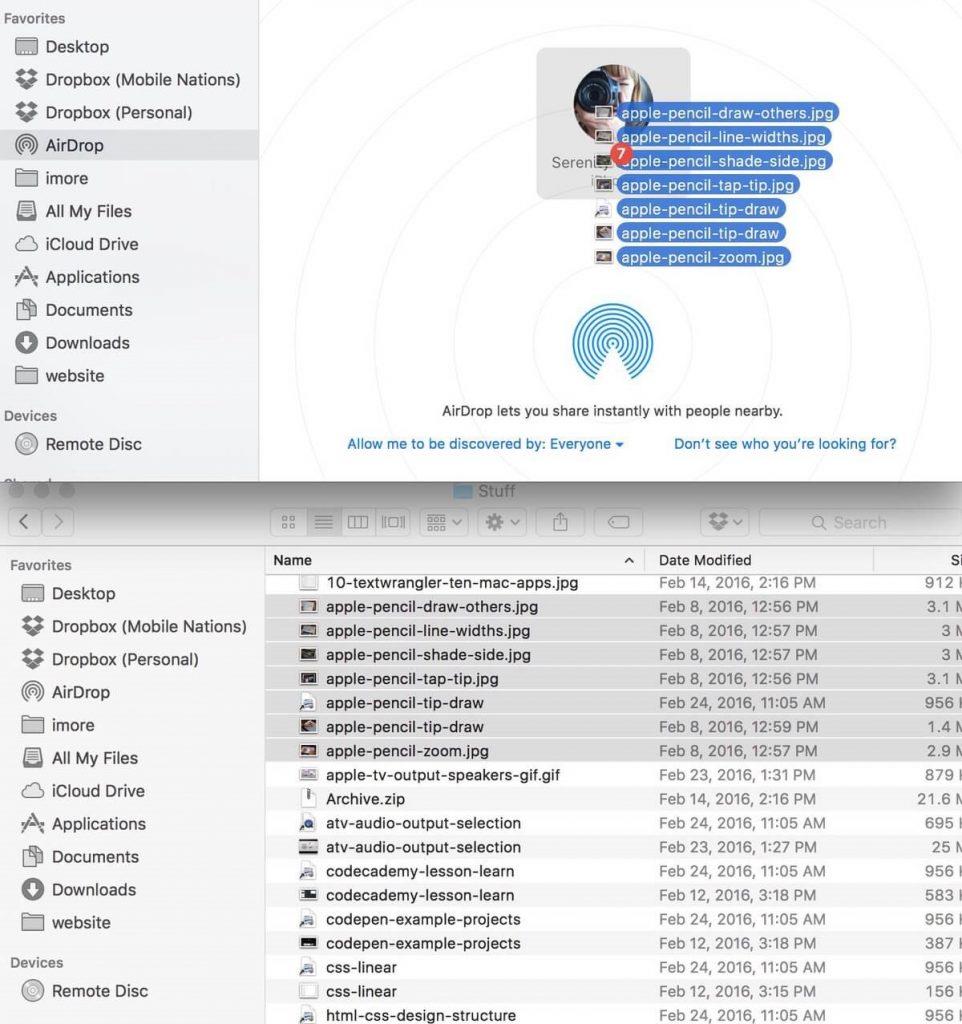
Sumber imej – imore.com
- Hidupkan set penerimaan AirDrop pada iPhone anda dan jadikannya boleh ditemui oleh semua orang.
- Sekarang pada Mac anda, pilih dan seret fail ke pilihan iPhone atau iPad dalam AirDrop.
Nota: Anda mungkin mendapat gesaan untuk mengetik Terima pada iPhone atau iPad anda dengan syarat sama ada anda memindahkan ke peranti yang mempunyai ID Apple yang sama atau tidak, anda mungkin perlu mengetik Terima pada iPhone atau iPad anda.
Kini, kandungan yang dipilih akan dipindahkan. Proses ini bagus jika anda mempunyai bilangan foto yang lebih sedikit untuk dipindahkan ke iPhone anda berbanding keseluruhan pustaka foto.
Ini ialah cara untuk memindahkan dan menyegerakkan foto anda daripada mac atau pc anda ke iPhone dan iPad anda. Mana satu kegemaran anda? Beritahu kami kaedah yang paling sesuai dengan anda dalam ulasan.
Untuk lebih banyak helah penyelesaian masalah, tonton ruang ini!